O Windows 8 vem com dois tipos de Internet Explorer 10, um para a interface do usuário do Metro e um para a área de trabalho. Se você não se importa em lidar com nenhuma das versões, pode instalar um navegador diferente, como o Google Chrome, Firefox ou Safari. No entanto, optar por definir o navegador como o navegador padrão no Windows 8 durante a instalação realmente não parece funcionar, pelo menos não para o Chrome.
Parece que a Microsoft simplesmente ignora essa opção e mantém o IE como o navegador padrão. Para alterá-lo, você precisa definir manualmente o navegador de terceiros como padrão. Neste artigo, mostrarei a você como fazer isso.
Primeiro, vá em frente e instale o navegador que você deseja usar em vez do Internet Explorer. Em seguida, vá para o Painel de Controle no Windows 8. Você pode ler o meu post aqui sobre como acessar o Painel de Controle rapidamente no Windows 8. Em seguida, vá em frente e clique em Programas padrão.
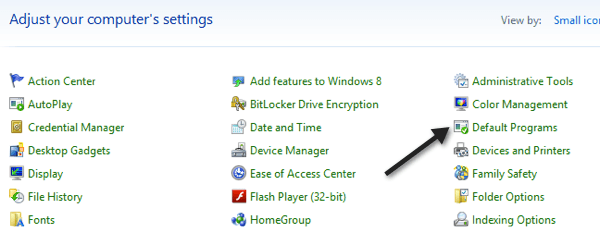
Em seguida, clique no Definir seus programas padrão link.
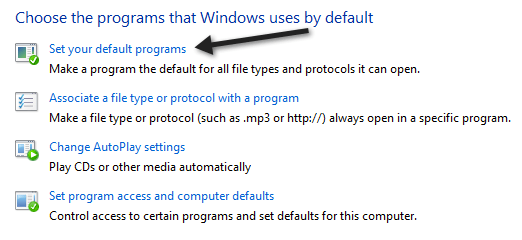
Em seguida, localize o navegador no painel esquerdo e clique no Definir este programa como padrão link.
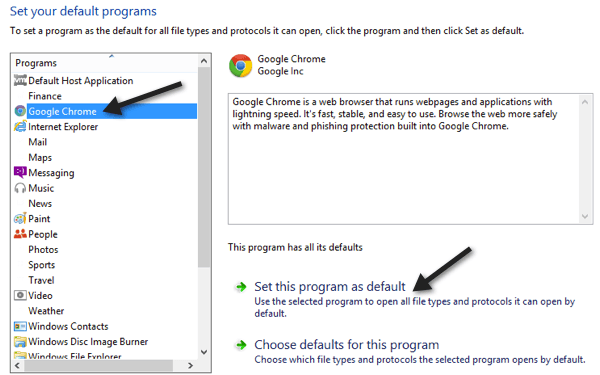
Isso definirá o Chrome ou qualquer navegador como o padrão para qualquer tipo de arquivo e protocolo permitido. Para ver quais arquivos e protocolos foram transferidos, clique no link Escolher os padrões deste programa.
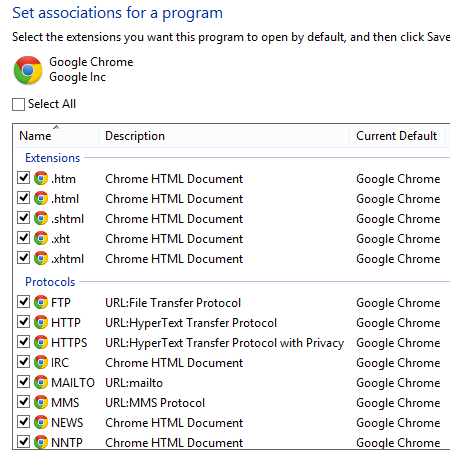
Como você pode ver, qualquer arquivo HTM ou HTML será aberto no Chrome. No entanto, há algumas coisas que você atualmente não pode substituir o IE como o padrão. Se você clicar no Internet Explorer no painel esquerdo e clicar em Escolher padrões para este programa, verá os seguintes itens:
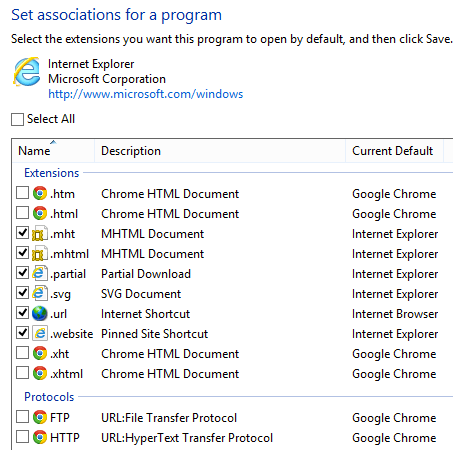
Infelizmente, ele não permite que você desmarque esses itens, portanto, MHTML, atalhos de sites fixos e atalhos da Internet ainda serão abertos no Internet Explorer. Embora isso esteja definido para o IE, criei um atalho da Internet na minha área de trabalho e ele foi aberto no Chrome em vez do IE.
Além disso, tentei clicar em um link em um documento do Word e também no Chrome . Por fim, tentei clicar em um link em um aplicativo do Metro e ele também foi aberto no Chrome, embora parecesse uma versão Metro do Chrome em vez da versão para computador.
Assim, pelo menos para o Google Chrome, você pode configurá-lo como padrão por meio do Painel de Controle e o Windows 8 abrirá praticamente todos os links e URLs no Chrome em vez do IE. Se você testou outros navegadores, sinta-se à vontade para postar seus comentários e resultados aqui. Obrigado. Aproveite!